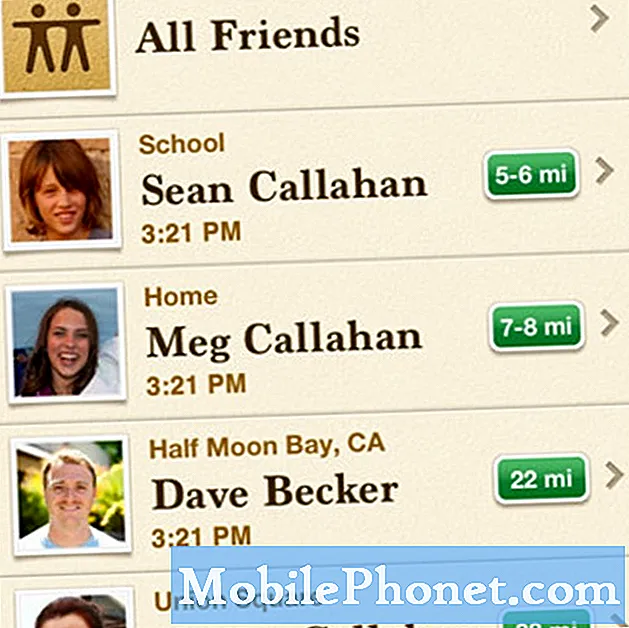Sadržaj

Rješavanje problema s WiFi vezom koja neprestano pada na Galaxy A70
U ovom ćemo postu proučiti sve mogućnosti i isključiti ih jednu za drugom dok ne utvrdimo u čemu je zapravo problem i nadamo se da ćemo ga moći riješiti. Samo trebamo imati da vaš Galaxy A70 često ne prekida WiFi vezu. Da biste to učinili, evo stvari koje trebate učiniti ...
Ponovo pokrenite mrežni uređaj
Što se tiče problema povezanih s WiFi-jem, uvijek morate ponovno pokrenuti usmjerivač ili modem, ovisno o postavkama. To je zato što problem može biti u mrežnom uređaju, a ne u telefonu. Dakle, prije nego što riješite problem s Galaxyjem A70, morate isključiti mogućnost da vaš mrežni uređaj treba samo osvježiti.
Kako riješiti uobičajene mrežne probleme Samsung Galaxy A70
Jednostavno isključite usmjerivač iz utičnice da biste ga isključili. Ostavite minutu ili dvije bez napajanja. Nakon toga ga ponovo priključite i pričekajte dok ne počne emitirati signal prije nego što se ponovno povežete s njim.
Provjerite svoje ostale uređaje mogu li se povezati na istu mrežu
Neposredno prije nego što nešto prilagodite ili promijenite na svojem Galaxy A70, dopustite da se drugi telefoni ili drugi uređaji s omogućenom IP-om povežu na istu mrežu i provjere pada li na njima i WiFi veza. Ako samo vaš Galaxy A70 ima taj problem, tada je to trenutak kada ga možete riješiti.
Međutim, ako i drugi uređaji svako malo odustanu od WiFi veze, tada problem može biti u usmjerivaču. Za to morate nazvati svog davatelja internetskih usluga kako bi se zbrinulo. Ali pod pretpostavkom da samo vaš A70 ima taj problem, prijeđite na sljedeće rješenje.
PROČITAJTE I: Kako riješiti šest uobičajenih problema s performansama Samsung Galaxy A70
Prisilno ponovno pokrenite svoj Galaxy A70 koji prekida WiFi vezu
Nakon što se uvjerite da problem nije u mrežnom uređaju, prvo što morate učiniti na vašem Galaxy A70 je prisilno ponovno pokretanje. Riječ je o simuliranom uklanjanju baterije koje osvježava memoriju i ponovno učitava aplikacije i usluge. Većinu vremena, tako mali problem, može se riješiti jednostavnim rješenjem poput ovog. Evo kako to možete učiniti na telefonu:
- Pritisnite i držite tipku za smanjivanje glasnoće i još je ne puštajte.
- Dok držite pritisnutu tipku za glasnoću, pritisnite i držite tipku za uključivanje / isključivanje.
- Držite obje tipke pritisnute 15 sekundi ili dok se na zaslonu ne prikaže logotip Galaxy A70.
Kada vaš telefon završi ponovno pokretanje, pokušajte provjeriti pada li WiFi veza i dalje. Ako se dogodi, pokušajte sa sljedećim rješenjem.
Resetirajte mrežne postavke
To će vratiti sve mrežne postavke na tvorničke postavke ili gotovu konfiguraciju. Ovaj se postupak pokazao vrlo učinkovitim protiv svih vrsta mrežnih problema na bilo kojem Android uređaju, pa bi vam mogao pomoći da riješite ovaj problem na telefonu koji stalno prekida WiFi vezu. Evo kako se to radi:
- Prijeđite prstom od vrha zaslona prema dolje da biste povukli ploču s obavijestima prema dolje.
- Dodirnite ikonu Postavke u gornjem desnom kutu.
- Pomaknite se do i dodirnite Općenito upravljanje.
- Dodirnite Resetiraj.
- Dodirnite Poništi mrežne postavke.
- Dodirnite Poništi postavke.
- Ako se to zatraži, unesite svoj PIN, lozinku ili obrazac.
- Na kraju taknite Reset.
Kada je mrežno resetiranje završeno, pokušajte provjeriti pada li WiFi veza na vašem uređaju. Ako se i dalje dogodi, pokušajte sa sljedećim rješenjem.
PROČITAJTE I: Popravite Samsung Galaxy A70 koji ne može slati MMS ili slikovne poruke
Glavno resetirajte telefon koji neprestano ispušta WiFi vezu
Ako sve drugo zakaže, vaše je posljednje rješenje glavno resetiranje. Ako je ovo samo problem s firmware-om vašeg telefona, resetiranje bi to trebalo moći popraviti. Prije nego što resetirate telefon, napravite sigurnosnu kopiju važnih datoteka koje su spremljene u internu pohranu uređaja jer će se izbrisati i možda će vam biti teško oporaviti ih nakon što resetiranje završi. Također je najbolje ukloniti Google račun prije resetiranja kako biste spriječili da vas telefon zaključa u slučaju da ste zaboravili Google ID i lozinku.
Kad budete spremni, slijedite ove korake za resetiranje telefona:
- Isključite uređaj.
- Pritisnite i držite tipke za pojačavanje i uključivanje.
- Kad se prikaže logotip Galaxy A70, otpustite tipke.
- Vaš Galaxy A70 nastavit će se podizati u način oporavka. Kad ugledate crni zaslon s plavim i žutim tekstom, prijeđite na sljedeći korak.
- Pritisnite nekoliko puta tipku za smanjivanje glasnoće da biste istaknuli "wipe data / factory reset".
- Pritisnite gumb napajanja za odabir.
- Pritiskajte tipku za stišavanje dok se ne označi ‘Yes’.
- Pritisnite gumb napajanja za odabir i pokretanje glavnog resetiranja.
- Kad je glavno resetiranje završeno, označeno je ‘Ponovno pokreni sustav sada’.
- Pritisnite tipku za uključivanje / isključivanje da biste ponovno pokrenuli uređaj.
Nakon resetiranja postavite svoj Galaxy A70 kao novi uređaj, a zatim nastavite promatrati telefon kako biste vidjeli pada li WiFi veza. Ako se i dalje događa, možda postoji problem s hardverom vašeg telefona. Vrijeme je da ga odnesete tehničaru.
Nadam se da vam je ovaj vodič za rješavanje problema mogao pomoći da popravite svoj Galaxy A70 koji stalno prekida WiFi vezu.
SLJEDEĆE NA TDG-u
- Kako popraviti Galaxy A70 koji se sam ponavlja
- Samsung Galaxy A70 zaglavio se na crnom ekranu. Evo popravka.
- Što učiniti sa Samsung Galaxy A70 koji je počeo raditi sporo
- Kako popraviti Samsung Galaxy A70 koji stalno zaostaje i smrzava se
Imate problema s telefonom? Slobodno nas kontaktirajte putem ovog obrasca. Pokušat ćemo pomoći.